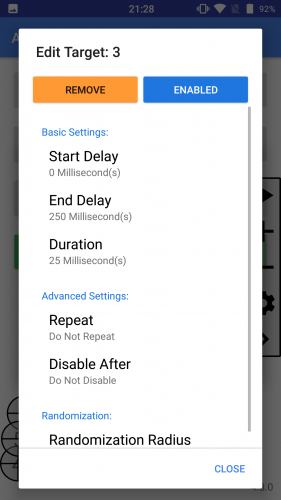- Почему не хочет работать автокликер
- Почему не хочет работать автокликер
- Почему не хочет работать автокликер
- Лучшие программы автокликеры
- 1. Free Mouse Clicker
- 2. OP Auto Clicker
- 3. Free Auto Clicker
- 4. GS Auto Clicker
- 5. Auto Click Typer
- 6. Auto Mouse Click
- 7. Perfect Automation
- 8. MAC AUTO CLICKER 1.1
- Какой автокликер лучший?
Почему не хочет работать автокликер
Первый запрос в Google по слову Clickermann выдает нам сайт с которого скачивал я. (Я не владелец сайта, ответственность за отсутсвие вирусов не несу, но у меня проблем не возникло)
На сайте слева нажимаем СКАЧАТЬ
Пролистывам ниже и находим кнопку СКАЧАТЬ и нажимаем
Скачиваем, извлекаем все из архива.
Поздравляю, Вы скачали кликер!
Заходим в папку с кликером и запускаем его от имени администратора. Для этого правой кнопкой нажимаем на ярлык и находим соответсвующую кнопку.
Нажимаем на белый листик
Открывается окно редактора
В ДАННОМ ПРИМЕРЕ ТОЧКИ НАЖАТИЯ СДЕЛАНЫ ДЛЯ ИГРЫ РАЗВЕРНУТОЙ НА ПОЛНЫЫЙ ЭКРАН, НА ЭРАНЕ РАЗРЕШИНИЕМ 1366*768, если вам необходимы нажатия в других точках, читаем дальше и меняем на необходимые!
Стираем все что там есть и вписываем следующее:
waitms(6 + $S_CORR)
lDown(1316,347)
waitms(6 + $S_CORR)
lUp(1316,347)
waitms(6 + $S_CORR)
lDown(1326,432)
waitms(6 + $S_CORR)
lUp(1326,432)
waitms(6 + $S_CORR)
lDown(1328,520)
waitms(6 + $S_CORR)
lUp(1328,520)
waitms(6 + $S_CORR)
lDown(696,162)
waitms(6 + $S_CORR)
lUp(696,162)
waitms(6 + $S_CORR)
lDown(633,593)
waitms(6 + $S_CORR)
lUp(633,593)
Должно выглядеть вот так
ДЛЯ РАЗРЕШЕНИЯ 1920*1080 ВПИСЫВАЕМ СЛЕДУЮЩЕЕ
waitms(6 + $S_CORR)
lDown(1849,489)
waitms(6 + $S_CORR)
lUp(1849,489)
waitms(6 + $S_CORR)
lDown(1863,609)
waitms(6 + $S_CORR)
lUp(1863,609)
waitms(6 + $S_CORR)
lDown(1866,733)
waitms(6 + $S_CORR)
lUp(1866,733)
waitms(6 + $S_CORR)
lDown(988,360)
waitms(6 + $S_CORR)
lUp(988,360)
waitms(6 + $S_CORR)
lDown(889,836)
waitms(6 + $S_CORR)
lUp(889,836)
И что все это означает? Объясняю
Цифры в строчках Down() и Up() это координаты где будет клик. Для того чтобы поменять место клика, изменяете координаты в скобках. Так например если у вас на экране кнопка первой локации находится примерно на координате 1200, 300 то изменяете скобки из примера, в которых прописаны координаты 1316, 347. Выглядеть будет вот так.
Чтобы узнать координаты мышки можно взглянуть в это поле редактора, там отображается нынешняя позиция курсора.
Нажимаем СОХРАНИТЬ КАК
Даем имя файлу, напримем 1, нажимаем сохранить.
Закрываем редактор. Если программа спросит ПРИМЕНИТЬ ИЗМЕНЕНИЯ? нажимаем YES
Поздравляю, Вы настроили кликер!
Открываем игру, и нажимаем в кликере на НАЧАТЬ ВОСПРОИЗВЕДЕНИЕ СЦЕНАРИЯ или нажимаем комбинацию ALT+A. Чтобы отключить кликер также нажимаем ALT+A
Если вы все правильно сделали, но что-то не работает, попробуйте перезапустить Clickermann от имени администратора
затем нажмите на значек папки
открываем Ваш сохраненный скрипт, у меня он называет 1.cms
Если что-то не работает, для начала сравните с инструкцией. Также отписывайтей в комментах под гайдом, время от времени буду отвечать 🙂
Источник
Почему не хочет работать автокликер
Краткое описание:
Простой и удобный в настройке автокликер, свайпер
Описание:
Автоматический Кликер гарантированно кликнет, нажмет или проведет по любому месту экрана с любым выбранным вами интервалом.
Автоматический Кликер НЕ требует root-доступа и работает в полноэкранных приложениях!
Если вам когда-либо приходилось поддерживать активность в игре, постоянно нажимать на одну и ту же кнопку, касаться экрана как можно быстрее. Мы можем вам помочь.
Наша команда SimpleHat обещает, что все функции останутся бесплатными. Мы всегда даем возможность избавиться от рекламы за небольшую плату и стараемся сделать рекламу как можно менее навязчивой.
Функции программы:
• Каждая точка клика полностью программируется.
• Несколько способов настроить время остановки. Выберите время суток или остановку по истечении указанного временного отрезка.
• Легко сохранять и загружать любые внесенные вами конфигурации.
• Поддержка рандомизации! Вы можете установить и рандомизировать частоту кликов и координаты.
• И многие другие функции.
• Все наши функции предоставляются бесплатно с самого начала!
Требуется Android: 7.0+
Русский интерфейс: Да
Скачать:
Версия: 4.8.11 Pro (denrusvrn)
Версия: 4.8.10 Автоматический Кликер (Razalina)
Версия: 4.8.6 Автоматический Кликер (Razalina)
версия: 4.8.0 
Источник
Почему не хочет работать автокликер
Первый запрос в Google по слову Clickermann выдает нам сайт с которого скачивал я. (Я не владелец сайта, ответственность за отсутсвие вирусов не несу, но у меня проблем не возникло)
На сайте слева нажимаем СКАЧАТЬ
Пролистывам ниже и находим кнопку СКАЧАТЬ и нажимаем
Скачиваем, извлекаем все из архива.
Поздравляю, Вы скачали кликер!
Заходим в папку с кликером и запускаем его от имени администратора. Для этого правой кнопкой нажимаем на ярлык и находим соответсвующую кнопку.
Нажимаем на белый листик
Открывается окно редактора
В ДАННОМ ПРИМЕРЕ ТОЧКИ НАЖАТИЯ СДЕЛАНЫ ДЛЯ ИГРЫ РАЗВЕРНУТОЙ НА ПОЛНЫЫЙ ЭКРАН, НА ЭРАНЕ РАЗРЕШИНИЕМ 1366*768, если вам необходимы нажатия в других точках, читаем дальше и меняем на необходимые!
Стираем все что там есть и вписываем следующее:
waitms(6 + $S_CORR)
lDown(1316,347)
waitms(6 + $S_CORR)
lUp(1316,347)
waitms(6 + $S_CORR)
lDown(1326,432)
waitms(6 + $S_CORR)
lUp(1326,432)
waitms(6 + $S_CORR)
lDown(1328,520)
waitms(6 + $S_CORR)
lUp(1328,520)
waitms(6 + $S_CORR)
lDown(696,162)
waitms(6 + $S_CORR)
lUp(696,162)
waitms(6 + $S_CORR)
lDown(633,593)
waitms(6 + $S_CORR)
lUp(633,593)
Должно выглядеть вот так
ДЛЯ РАЗРЕШЕНИЯ 1920*1080 ВПИСЫВАЕМ СЛЕДУЮЩЕЕ
waitms(6 + $S_CORR)
lDown(1849,489)
waitms(6 + $S_CORR)
lUp(1849,489)
waitms(6 + $S_CORR)
lDown(1863,609)
waitms(6 + $S_CORR)
lUp(1863,609)
waitms(6 + $S_CORR)
lDown(1866,733)
waitms(6 + $S_CORR)
lUp(1866,733)
waitms(6 + $S_CORR)
lDown(988,360)
waitms(6 + $S_CORR)
lUp(988,360)
waitms(6 + $S_CORR)
lDown(889,836)
waitms(6 + $S_CORR)
lUp(889,836)
И что все это означает? Объясняю
Цифры в строчках Down() и Up() это координаты где будет клик. Для того чтобы поменять место клика, изменяете координаты в скобках. Так например если у вас на экране кнопка первой локации находится примерно на координате 1200, 300 то изменяете скобки из примера, в которых прописаны координаты 1316, 347. Выглядеть будет вот так.
Чтобы узнать координаты мышки можно взглянуть в это поле редактора, там отображается нынешняя позиция курсора.
Нажимаем СОХРАНИТЬ КАК
Даем имя файлу, напримем 1, нажимаем сохранить.
Закрываем редактор. Если программа спросит ПРИМЕНИТЬ ИЗМЕНЕНИЯ? нажимаем YES
Поздравляю, Вы настроили кликер!
Открываем игру, и нажимаем в кликере на НАЧАТЬ ВОСПРОИЗВЕДЕНИЕ СЦЕНАРИЯ или нажимаем комбинацию ALT+A. Чтобы отключить кликер также нажимаем ALT+A
Если вы все правильно сделали, но что-то не работает, попробуйте перезапустить Clickermann от имени администратора
затем нажмите на значек папки
открываем Ваш сохраненный скрипт, у меня он называет 1.cms
Если что-то не работает, для начала сравните с инструкцией. Также отписывайтей в комментах под гайдом, время от времени буду отвечать 🙂
Источник
Лучшие программы автокликеры
Умение быстро кликать просто необходимо для геймеров. Нужно иметь хорошую выносливость и ловкость пальцев, чтобы быстро щелкать на протяжении всей игры. И , честно говоря, иногда это очень утомляет. Но есть способ упростить себе игру — Автокликер.
Автокликер — это небольшая программка, имитирующая щелчки мыши в играх, чтобы вы могли думать о прицеливании и прохождении уровней вместо того, чтобы страдать, бесконечно нажимая кнопку мыши, пока она не сломается.
На этой странице список из 8 лучших автокликеров, найденных на просторах интернета. Не относитесь к этому списку как к рейтингу, у каждой программы есть плюсы и минусы. В начале пойдут самые простые в использовании кликеры.
1. Free Mouse Clicker
Если вам нужен очень простой автокликер, это как раз он. Free Mouse Clicker — это маленькая программка в ожно окно без меню параметров, экспорта, импорта, записи и других «излишеств».
Настроек минимум: интервал, кнопка мыши, действие (одинарный или двойной щелчок), горячие клавиши начала и остановки. Всё.
- Простейший интерфейс
- Можно настроить до 1000 КПС.
- Нет лишних функций.
2. OP Auto Clicker
Op Auto Clicker похож на предыдущий, но имеет чуть больше настроек.
В нем можно выбрать место, где будут происходить клики: в текущем положении курсора или в заранее заданных координатах. Также можно задать конечное количество кликов.
3. Free Auto Clicker
Free Auto Clicker позволяет задавать точное место на экране, где нужно имитировать щелчки мыши. Можно даже задать последовательность из нескольких координат.
Ещё можно установить нужный интервал и количество кликов, после которого нужно остановиться.
Можно кликать каждой кнопкой мыши.
- Лёгок в использовании.
- Без регистрации.
- Бесплатный, бывают обновления.
- Работает и в браузере.
- Нельзя назначить свои горячие клавиши.
- Из-за популярности, некоторые игры могут определять его и банить.
- Некоторые антивирусы (Dr.Web, Comodo) считают его опасным.
4. GS Auto Clicker
GS Auto Clicker от Golden Soft — не самый простой автокликер, хотя на первый взгляд может показаться обратное.
Настроек не так много, и они все спрятаны по разным окошкам, что не очень удобно. Зато в GS Auto Clicker есть возможность записи. Программа запишет последовательность ваших кликов и их положение. После этого можно будет запускать записанную последовательность.
- Прост для новичков
- Бесплатный
- Антивирусы не ругаются
- Может подвиснуть иногда, если перегрузить его кликами
- Мало настроек, и они все спрятаны.
5. Auto Click Typer
Auto Click Typer — это бесплатный автокликер с возможностью создания скрипта-последовательности. Важно, что кроме кликов тут можно добавлять в сценарий кнопки клавиатуры.
Для каждого действия в сценарии можно настраивать задержку и количество нажатий как в точном количестве, так и в случайном из диапазона значений.
- Большие возможности без навыков программирования.
- Легко создавать, изменять и удалять скрипты.
- Работает без интернета.
- Полностью бесплатный.
- Некоторые антивирусы помечают как вредоносное ПО.
- В установщике есть рекламный софт, но можно отказаться от него.
6. Auto Mouse Click
Auto Mouse Click может имитировать работу мыши, несколько кнопок клавиатуры и несколько системных действий. Всё это можно комбинировать в различной последовательности.
Порядок действий довольно простой: выберите координаты, в которых произойдет действие; выберите тип действия из списка; затем выберите задержку; и нажмите кнопку «Add».
Можно создать последовательность из разных или однинаковых действий. После завершения создания скрипта нажмите «Start», чтобы запустить скрипт. Вот и все.
Можно назначить отдельные горячие клавиши для старта/остановки скрипта, для взятия координат курсора и для добавления действия.
- Просто настраивать координаты
- Поддерживает правую и левую кнопки
- Можно делать экспорт/импорт скриптов
- Можно назначать горячие клавиши
- По окончанию бесплатного периода нужно платить.
7. Perfect Automation
Perfect Automation — это наиболее продвинутый в плане настроек автокликер, с такими функциями как запись мыши и клавиатуры, редактор сценариев, планировщик и т. д. Если сильно захотеть, кроме игр его можно использовать для автоматизации рабочих процессов на компьютере.
Поскольку в этом автокликере там много функций, сначала в нем сложно разобраться.
- Бесплатный
- Много функций
- Гибкие настройки
8. MAC AUTO CLICKER 1.1
Как следует из названия, MAC Auto Clicker — это автокликер для компьютеров на Mac OS.
Этот автокликер для Mac абсолютно бесплатен, но и безобразно прост. Можно назначать автоматическую остановку по времени или количеству кликов. Однако, нет функции горячих клавиш, что делает его очень неудобным.
Какой автокликер лучший?
Из простых лучшим будет OP Auto Clicker. Если вам нужны более сложные последовательности щелчков, качайте Auto Click Typer. Ну а если вам нужен продвинутый инструмент с возможностью записи, выбирайте Perfect Automation.
Источник